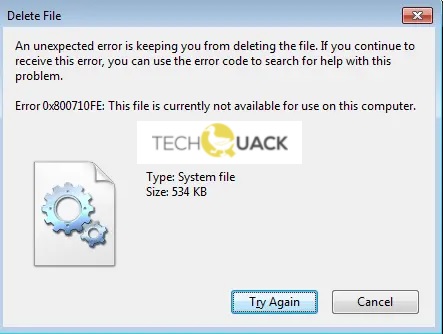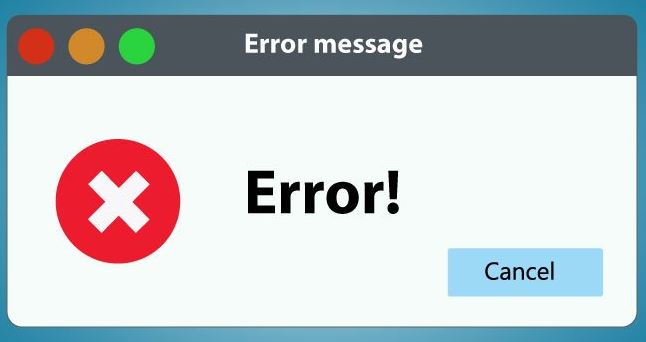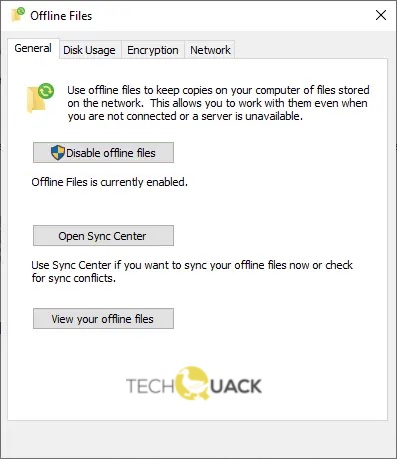El error 0x800710FE es un código de error de Windows que se produce en el sistema operativo Windows 10. Significa que, o bien la caché fuera de línea está corrupta o el servicio de almacenamiento remoto no puede acceder al archivo en este momento.
Esto sucede cuando ciertos archivos no pueden ser eliminados en Windows. También ocurre cuando un usuario intenta eliminar un archivo protegido por el sistema. Algunos paquetes de seguridad de terceros contienen carpetas y archivos que también provocan el error 0x800710FE al intentar eliminarlos. Un ejemplo de programa propenso a este error es Microsoft Outlook.
El siguiente mensaje aparecerá en la pantalla:
«Error 0x800710FE: El archivo no puede utilizarse actualmente en este equipo».
¿Qué causa el error 0x800710FE?
- Problema con el Centro de Sincronización: El Centro de Sincronización puede hacer que los archivos se bloqueen, haciendo imposible su eliminación.
- Errores de disco lógico: Los errores de disco lógico a veces juegan un papel en la causa de este error.
- Sincronización de archivos nativos de Office: Esta es la causa más común del error 0x800710fe. La sincronización nativa de archivos de Office está presente en todas las versiones recientes de Windows, pero no está activada por defecto.
- Eliminación de un archivo protegido por el sistema: Si intentas eliminar un archivo protegido por el sistema al que no tienes acceso, puede aparecer una ventana emergente con este error.Los archivos protegidos por el sistema no se pueden eliminar fácilmente, por lo que el sistema no permite borrarlos.
- Fuente de archivos no fiable: Si el archivo se ha descargado de una fuente no fiable, este error puede aparecer cuando intente eliminar el archivo. También puede impedir que elimine otros archivos y carpetas del dispositivo.
- Caché corrupta: Si se acumulan archivos corruptos en la caché, el sistema puede mostrar este error y dificultar la eliminación de archivos y carpetas.
- Instalación incompleta: Los programas, software o archivos incompletos también pueden causar este error. Es importante asegurarse de que no hay una instalación incompleta o inacabada, de lo contrario, este error le traerá problemas.
- Recuperación de un virus: Después de recuperar su ordenador de un virus, también puede impedirle borrar archivos o carpetas y mostrar este error.
¿Cómo resolver el error 0x800710FE?
Desactivar la sincronización de archivos sin conexión
- Haga clic en el botón de búsqueda de la barra de tareas. Escribe «Panel de control» y ábrelo.
- Ahora vaya a todos los elementos del Panel de control> Centro de sincronización> Gestión de archivos sin conexión.
- En la pestaña General, haga clic en Desactivar archivos sin conexión.
- Reinicie su ordenador.
Editar el registro del disco
- Haga clic en el botón de búsqueda en la barra de tareas. Escribe Panel de control y ábrelo.
- Ahora vaya a todos los elementos del Panel de control> Centro de sincronización> Administrar archivos sin conexión.
- Ve a la pestaña Uso del disco y haz clic en Eliminar archivos temporales.
- Ahora haga clic en el botón de búsqueda en la barra de tareas. Entra y abre el Editor del Registro.
- En el panel izquierdo, vaya a HKEY_LOCAL_MACHINE> SYSTEM> CurrentControlSet> Services> CSC> Settings.
- En el panel derecho, haga clic con el botón derecho en un campo vacío y elija Nuevo> Valor DWORD. Nombre este archivo FormatDatabase.
- Ahora haga doble clic en ese archivo y establecer su valor a 1.
- Haga clic en Aceptar y reinicie el equipo.
Reinicie este PC
- Haga clic en el logotipo de Windows, escriba Reiniciar este PC y haga clic en él.
- Ahora haga clic en el botón Inicio.
- Se abrirá una ventana emergente, selecciona la primera opción «Guardar mis archivos».
- Permite que el sistema ejecute el resto del proceso.
Utilizar la utilidad CheckDisk
- Haga clic en el logotipo de Windows y escriba cmd.
- Selecciona «Ejecutar como administrador» en el panel izquierdo.
- Seleccione Sí cuando aparezca el cuadro de diálogo Control de cuentas de usuario.
- Escriba chkdsk C: /f y pulse Intro.
- Reinicie el sistema.
Preguntas frecuentes
¿Cómo puedo solucionar el código de error 0x800710FE?
Si alguno de estos archivos/carpetas de esta asociación general provoca el código de error 0x800710FE, probablemente pueda solucionar el problema desactivando el controlador y el servicio de Sync Center, borrando la caché del lado del cliente, desactivando las tareas programadas y evitando que Sync Center se inicie cada vez que inicie sesión.
¿Cómo eliminar el 0x800710FE?
- Panel de control – Todos los elementos del panel de control – Centro de sincronización.
- Haga clic en «Administrar archivos sin conexión.»
- Selecciona la pestaña «Uso del disco» y haz clic en el botón «Borrar archivos temporales».
¿Cómo puedo desactivar los archivos sin conexión?
Si necesitas desactivar los archivos sin conexión, utiliza el mismo applet del Panel de Control. Vaya al Panel de Control y en el Centro de Sincronización, haga clic en el enlace Administrar archivos sin conexión de la izquierda. En el siguiente cuadro de diálogo, haga clic en Desactivar archivos sin conexión.
¿Qué es el Centro de sincronización en Windows 10?
El Centro de sincronización es una función que apareció en Windows Vista y que es compatible con muchas versiones posteriores de Windows, incluido Windows 10 Pro. El objetivo principal del Centro de sincronización es sincronizar tus archivos con un servidor de red para que siempre tengas las copias más actualizadas cuando las necesites.